GarageBand-gebruikershandleiding
- Welkom
-
- Wat is GarageBand?
- Bewerkingen in GarageBand ongedaan maken en opnieuw uitvoeren
- Meer geluiden en loops downloaden
- Help raadplegen
-
- Introductie tot de editor
-
- Introductie tot de audio-editor
- Audiosegmenten bewerken in de audio-editor
- De timing van audiosegmenten kwantiseren
- Audiosegmenten transponeren
- De toonhoogte van audiosegmenten corrigeren
- De timing van noten en tellen wijzigen
- Een audiosegment omgekeerd afspelen
- Flexmarkeringen instellen en verplaatsen
-
- Introductie tot de pianorol-editor
- Noten toevoegen in de pianorol-editor
- Noten wijzigen in de pianorol-editor
- De timing van noten kwantiseren in de pianorol-editor
- Segmenten transponeren in de pianorol-editor
- De naam van MIDI-segmenten wijzigen in de pianorol-editor
- Automatisering gebruiken in de pianorol-editor
-
- Smart Controls – overzicht
- Typen Smart Controls
- Transform Pad gebruiken
- Werken met de Arpeggiator
- Effectplug-ins toevoegen en wijzigen
- Werken met effecten in het masterspoor
- Werken met Audio Units-plug-ins
- Werken met het EQ-effect
- Een gewijzigde Smart Control vergelijken met de bewaarde instellingen ervan
-
- Een les volgen
- De invoerbron voor je gitaar kiezen
- Het venster van een les aanpassen
- Controleren of je een les goed hebt gedaan
- Je voortgang door de tijd heen meten
- Een les langzamer afspelen
- De mix van een les wijzigen
- De muzieknotatie paginavullend weergeven
- Termen in de woordenlijst bekijken
- Gitaarakkoorden oefenen
- Je gitaar in een les stemmen
- Lessen openen in het GarageBand-venster
- Extra Leren spelen-lessen
- Het downloaden van je les wordt niet voltooid
- Toetscombinaties in de Touch Bar
- Woordenlijst

Automatiseringspunten toevoegen en wijzigen in GarageBand op de Mac
Om over een bepaald tijdsverloop wijzigingen aan te brengen in de instellingen voor volume, panning en effecten, kun je op verschillende plekken in het spoor automatiseringspunten aan de automatiseringscurves toevoegen en vervolgens de automatiseringspunten aanpassen, zodat de waarde van de instelling wordt gewijzigd. Je kunt automatiseringspunten aanpassen door ze omhoog of omlaag naar een nieuwe waarde te verplaatsen, of door ze naar links of rechts naar een ander punt in de tijdbalk te verplaatsen. Bij alle automatiseringspunten worden numerieke waarden weergegeven.
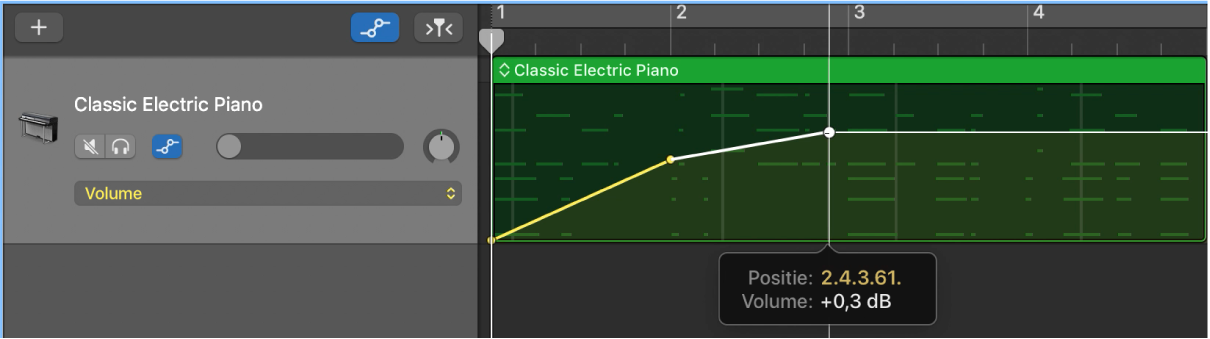
Opmerking: Je kunt automatisering gebruiken in de pianorol-editor in GarageBand op de Mac om Smart Control-events per segment te automatiseren.
Een of meer automatiseringspunten aan een automatiseringscurve toevoegen
Voer in GarageBand op de Mac een van de volgende stappen uit:
Een automatiseringspunt aan een lege automatiseringscurve toevoegen: Klik in het automatiseringsspoor.
Hiermee wordt een automatiseringspunt aan de beginpositie van het project toegevoegd, met de huidige faderwaarde.
Een automatiseringspunt aan een bestaande automatiseringscurve toevoegen: Klik op de automatiseringscurve, of klik dubbel op een leeg gebied in het automatiseringsspoor.
Op de positie waarop je hebt geklikt, wordt een automatiseringspunt toegevoegd.
Automatiseringspunten aanpassen
Voer in GarageBand op de Mac een van de volgende stappen uit:
Een automatiseringspunt verplaatsen: Sleep het omhoog of omlaag.
Een automatiseringspunt op een andere positie in de tijdbalk plaatsen: Sleep het naar links of naar rechts. Gebruik de liniaal om automatiseringspunten precies uit te lijnen met een tel of maat.